تحية! دعونا نلقي نظرة على الأشياء الجديدة في -
DataGrip 2019.1 . تذكّر أن وظيفة DataGrip مدرجة في معرفات الدفع الأخرى المدفوعة ، باستثناء WebStorm.
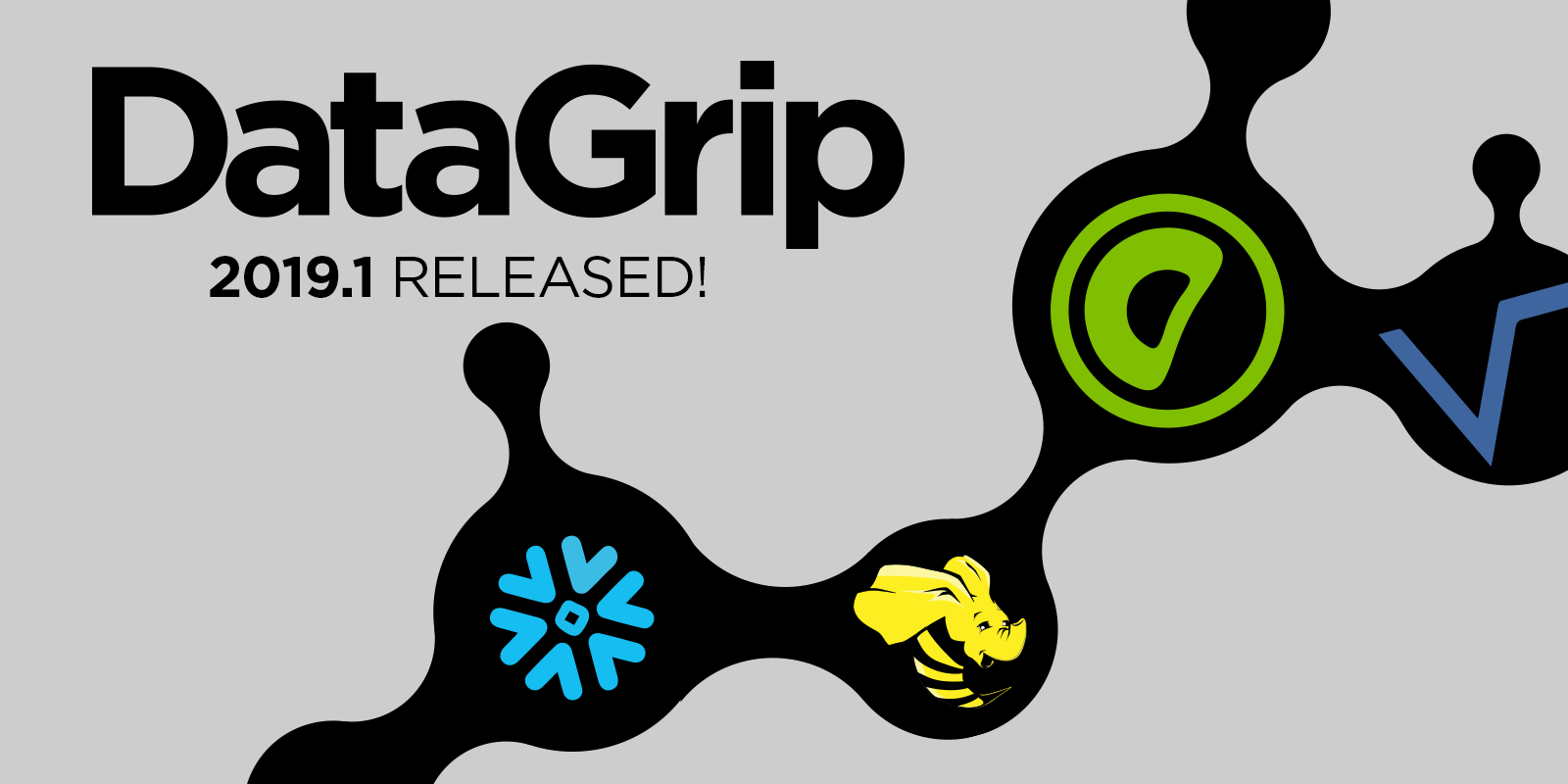
دعم قواعد البيانات الجديدة
في هذا الإصدار ، تلقت أربع قواعد بيانات الدعم الرسمي في أدواتنا:
Apache Hive هو نظام لإدارة قواعد البيانات يعتمد على منصة Hadoop.
Greenplum عبارة عن DBMS تحليلي لمستودعات البيانات استنادًا إلى PostgreSQL.
Vertica - قاعدة العمود لتحليل البيانات الكبيرة.
ندفة الثلج - سحابة تخزين البيانات. إذا كنا نتحدث عن قواعد البيانات العلائقية ،
فطلب Snowflake
أكثر من غيرها . في هذا الإصدار ، دعمنا SQL فقط ، وسنصدر instropecation لاحقًا.
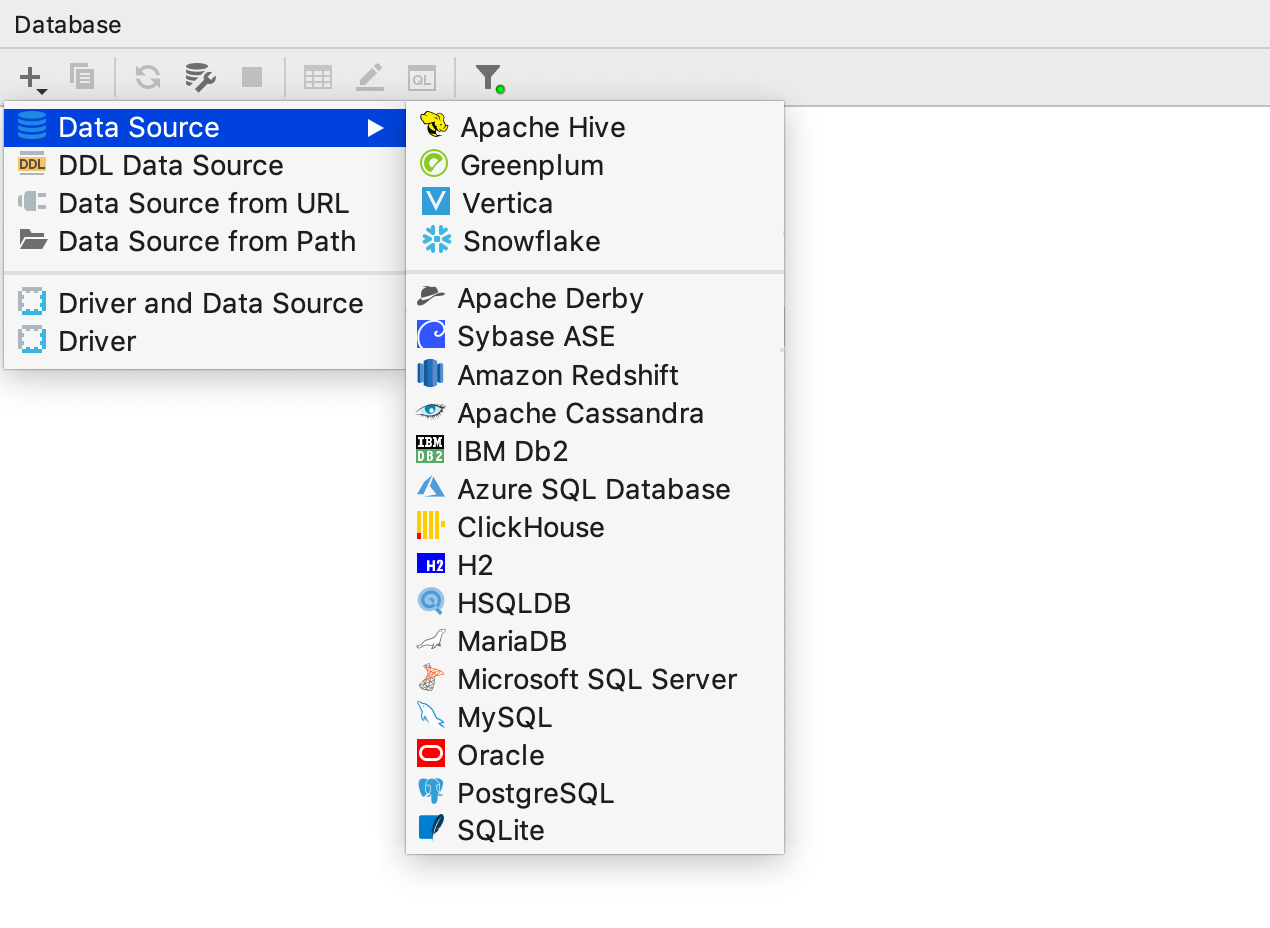
مركب
لقد أجرينا تغييرات على مربع حوار اتصال قاعدة البيانات: حاولنا جعله أكثر وضوحًا وملاءمة.
عام
في علامة التبويب هذه ، حدث إعادة بيع ممتلكات بشكل أساسي.
تم استخدام حقل
نوع الاتصال ليتم استدعاؤه
بنوع عنوان URL وكان في أسفل الصفحة. ولكن نظرًا لأن القيمة في هذا الحقل تحدد العملية الإضافية ، فهي الآن في الأعلى.
يقع حقل
قاعدة البيانات بعد إدخال تسجيل الدخول وكلمة المرور ، لأن المصادقة مطلوبة لعرض قائمة قواعد البيانات بواسطة
Ctrl / Cmd + Space .
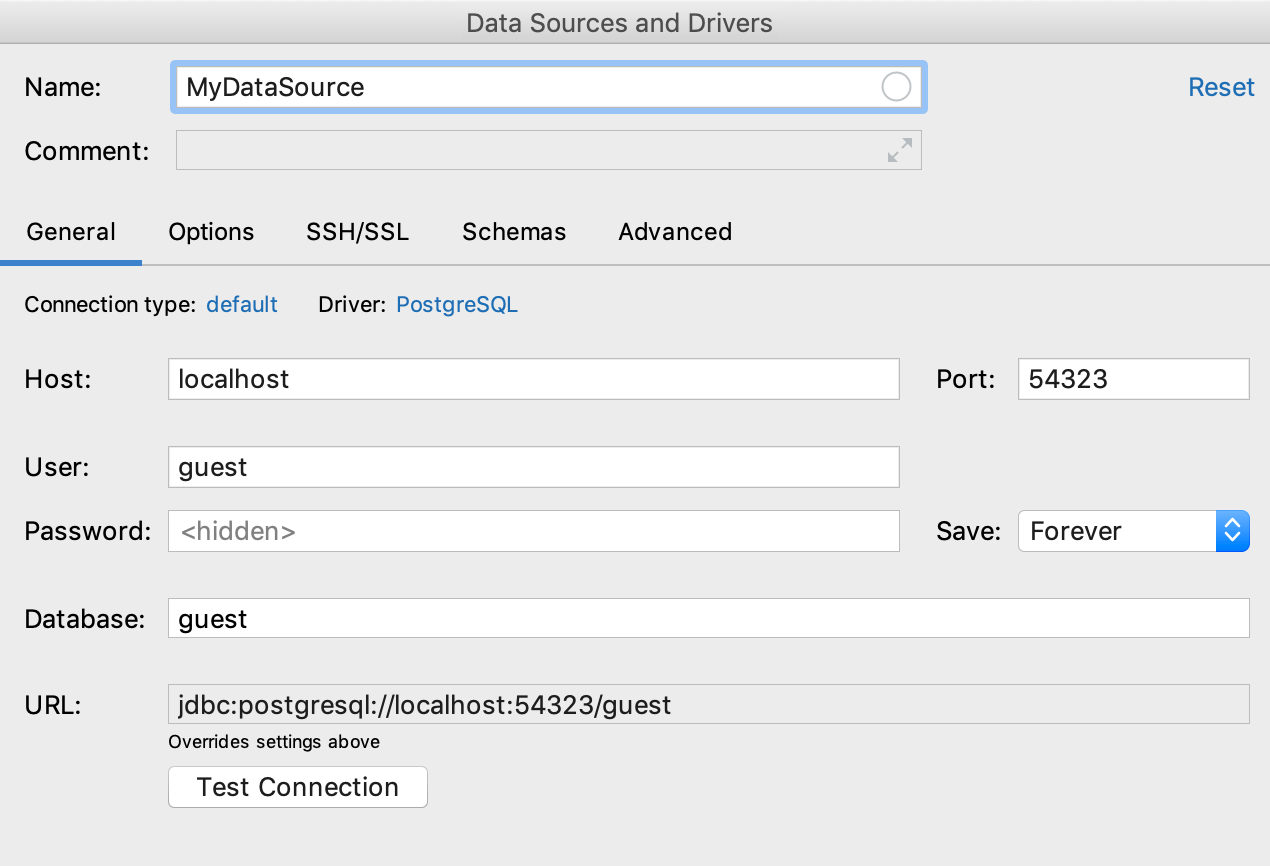
في التعليقات على آخر مشاركة ،
الكثير من النقاش حول حفظ كلمة المرور. إضافة خيارات جديدة وجعل قائمة منسدلة. القيم لهذه القائمة هي:
- لا تقم بحفظ كلمة المرور.
- حفظ حتى يتم إعادة تشغيل DataGrip (سابقًا ، كان خيار "عدم الحفظ" يعمل بهذه الطريقة).
- حفظ إلى الجلسة: حتى قطع الاتصال من مصدر البيانات.
- احفظ إلى الأبد.
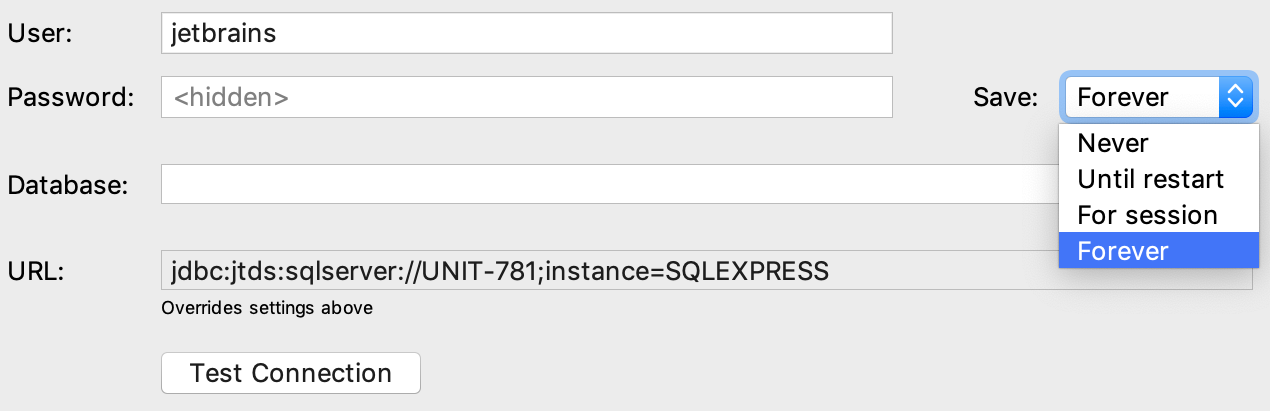
لتجنب الالتباس ، أدخل كلمة مرور فارغة من خلال قائمة السياق.

تظهر الآن نتائج
اختبار الاتصال في النافذة نفسها ، ولا توجد نقرات ومربعات حوار إضافية.
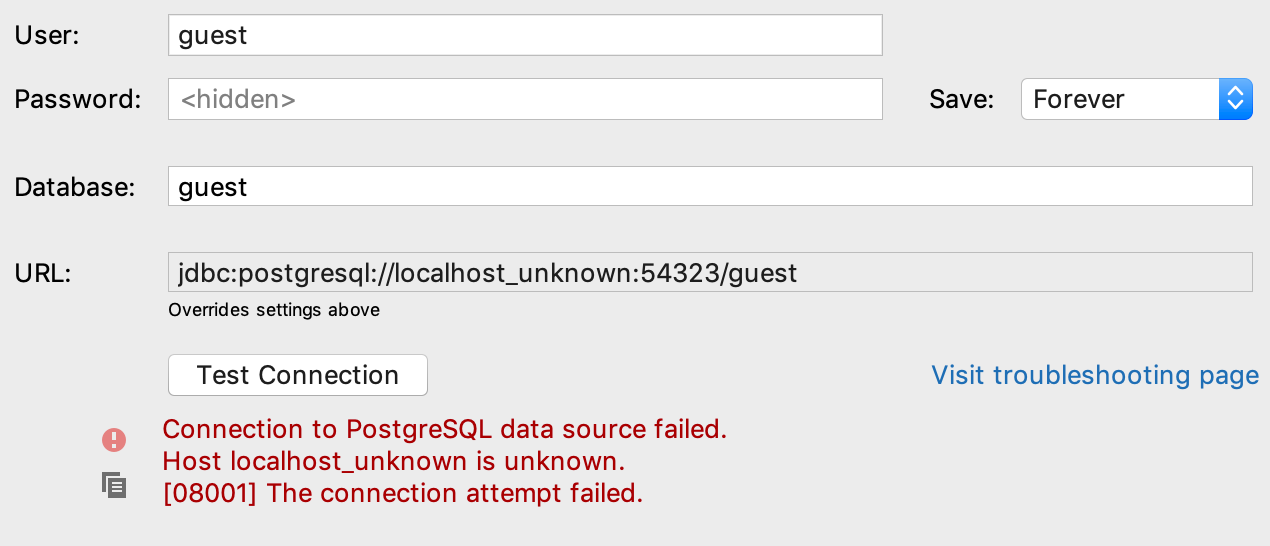
وإذا لم يتم تنزيل برامج التشغيل ، فستعرض DataGrip للقيام بذلك. في السابق ، تم حظر زر
اختبار الاتصال ، الأمر الذي أربك المستخدمين.
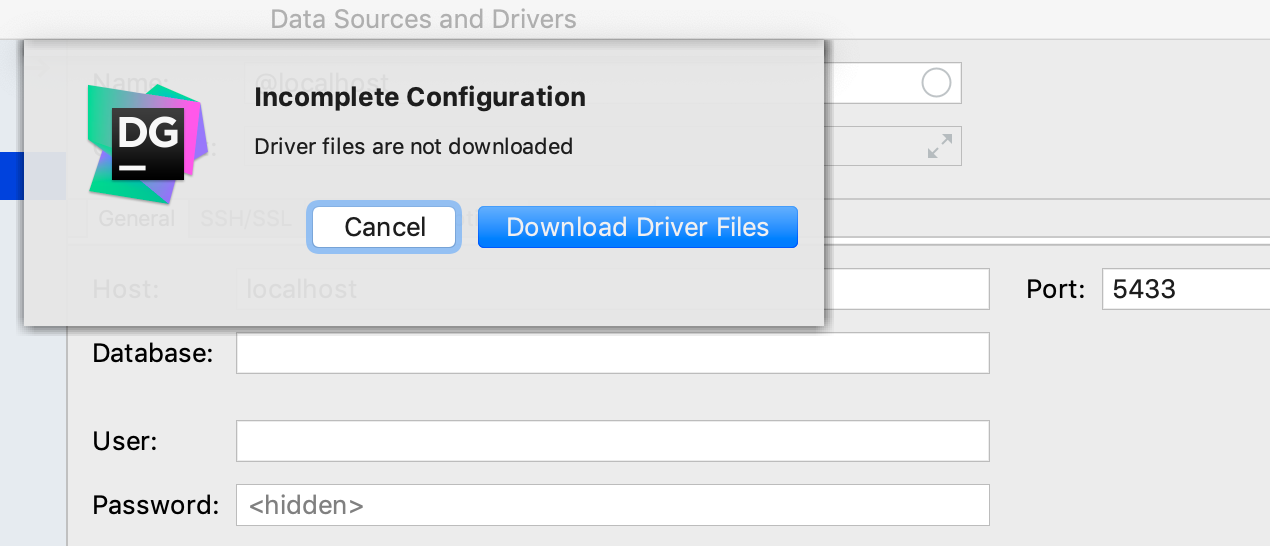
خيارات
للقراءة فقط ،
المزامنة التلقائية ، انتقلت إعدادات
التحكم في المعاملات هنا من علامة التبويب عام.
جديد :
-
تشغيل استعلام المحافظة على الحياة كل ثانية N: سوف تلتصق بمصدر بيانات كل N ثانية. بالنسبة لقواعد البيانات التي لا ندعمها ، يمكنك كتابة طلب متابعة مباشر. يتم ذلك في إعدادات برنامج التشغيل.
-
قطع الاتصال التلقائي بعد N ثانية : سوف تشير القيمة التي تم إدخالها هنا بالثواني إلى DataGrip وبعد ذلك سيتم قطع الاتصال تلقائيًا بمصدر البيانات.
-
برنامج نصي لبدء التشغيل : هنا يمكنك إدخال طلب سيتم تنفيذه في كل مرة يتم فيها إنشاء اتصال. أذكر أنه إذا
اتصال واحد
الوضع غير ممكن ، يتم إنشاء اتصال جديد لكل وحدة تحكم جديدة.
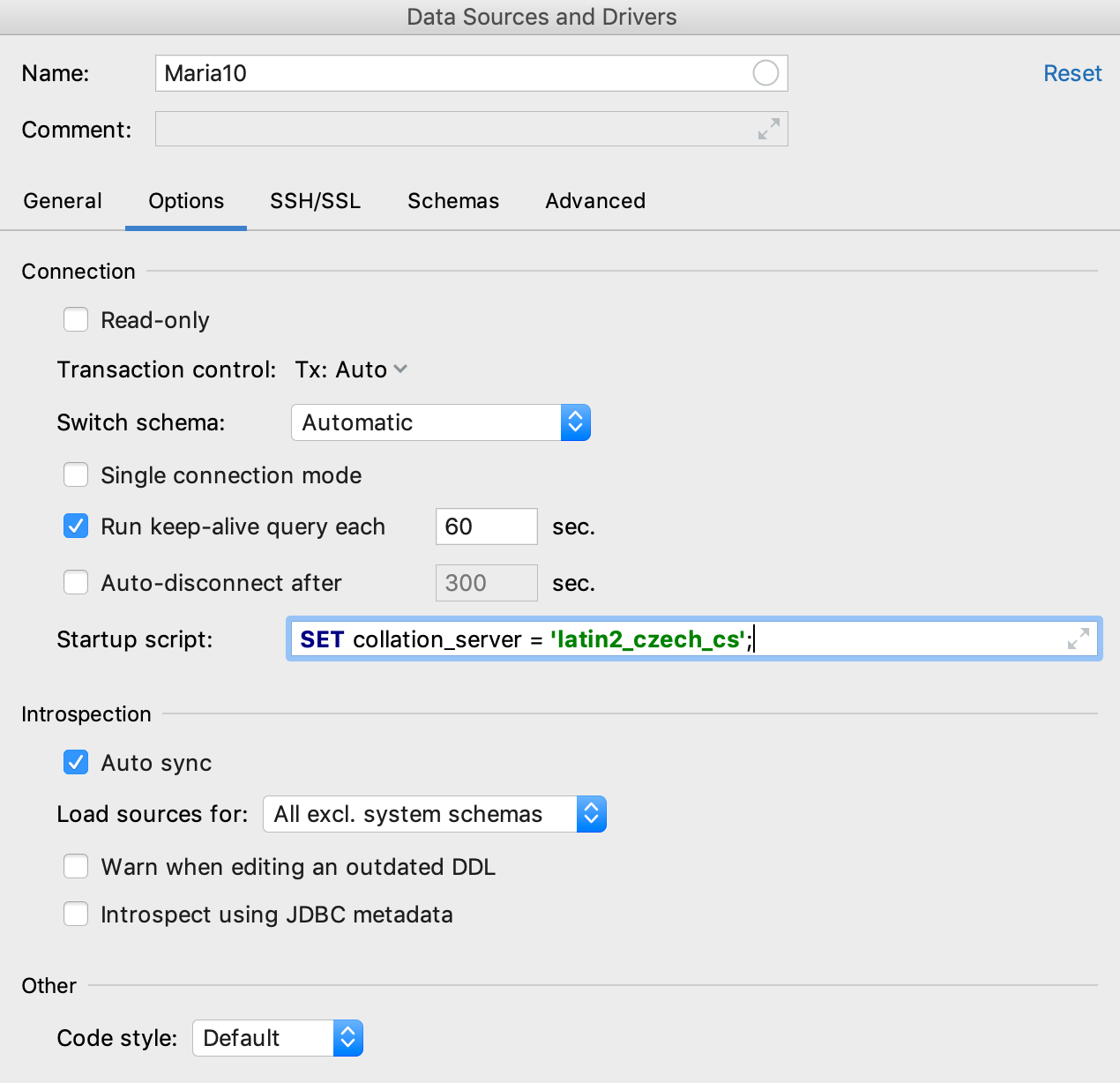
المخططات
انتقل مرشح الكائنات المعروضة في الشجرة هنا.
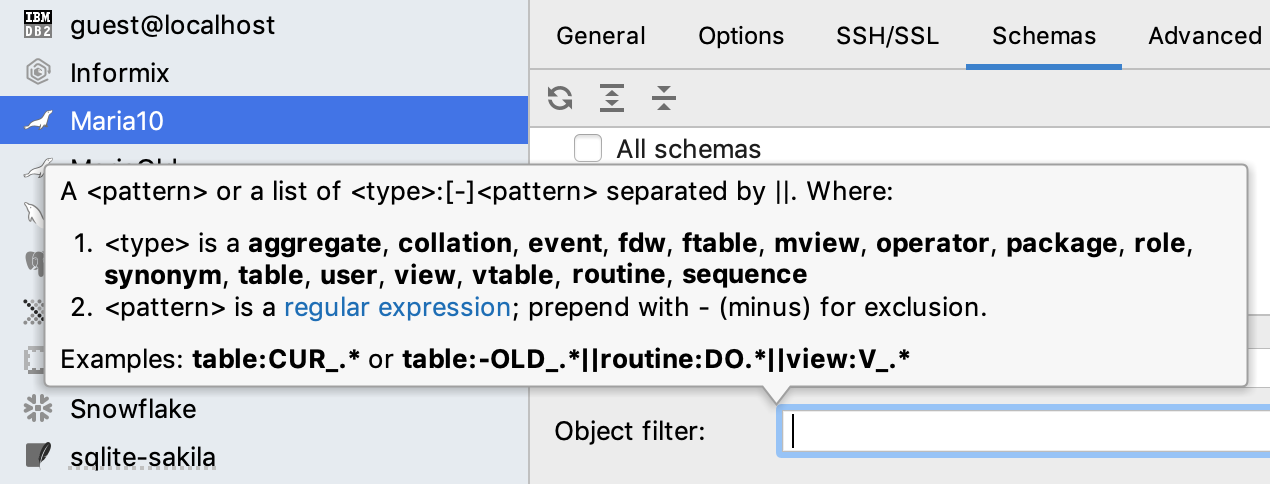
الملاحة والبحث
قائمة المواقع الأخيرةتعرض نافذة المواقع الحديثة الجديدة المكان الذي كنت فيه مؤخرًا. عناصر القائمة عبارة عن أجزاء صغيرة من التعليمات البرمجية التي قمت بتحريرها أو مشاهدتها مؤخرًا. هذا مفيد إذا كنت تتذكر السياق ، ولكن لا تتذكر اسم الملف. في DataGrip ، يحدث هذا غالبًا لأن جميع لوحات المفاتيح تتم تسميتها بطريقة مماثلة :) اختصار لوحة المفاتيح الافتراضي هو:
Ctrl / Cmd + Shift + E.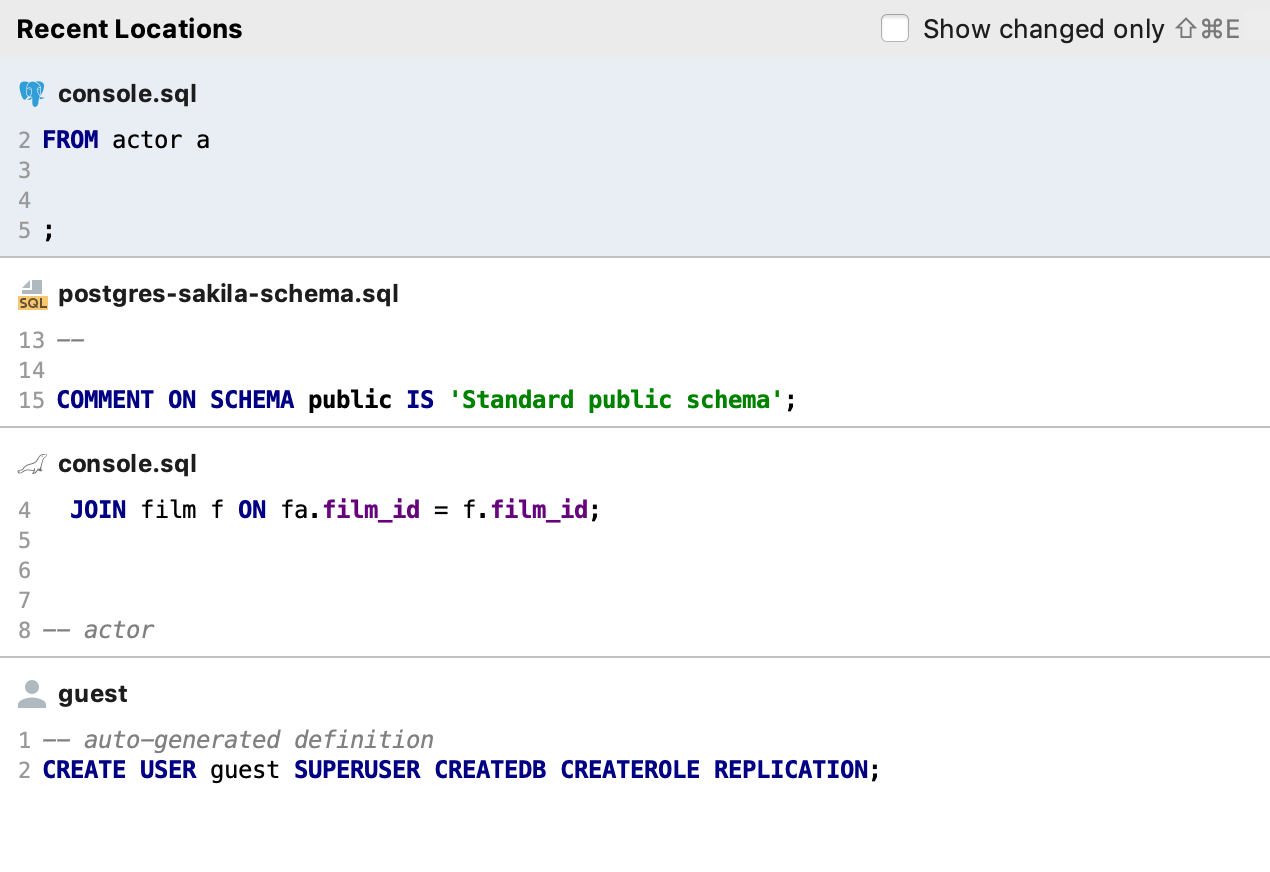
إذا سبق لك استخدام اختصار لوحة المفاتيح هذا لعرض قائمة بالملفات التي تم تعديلها مؤخرًا ، فالرجاء الآن استخدام الضغط المزدوج على
Ctrl / Cmd + E.البحث عن طريقلقد أزلنا الخيارات غير الضرورية التي حصلنا عليها من النظام الأساسي:
الوحدة النمطية والمشروع . الآن ، افتراضيًا ،
ابحث في المسار في عمليات بحث DataGrip في كل مكان. لقد أضفنا أيضًا منطقة بحث جديدة
للدلائل المرفقة - وهي تشمل الملفات والمجلدات فقط من لوحة الملفات.
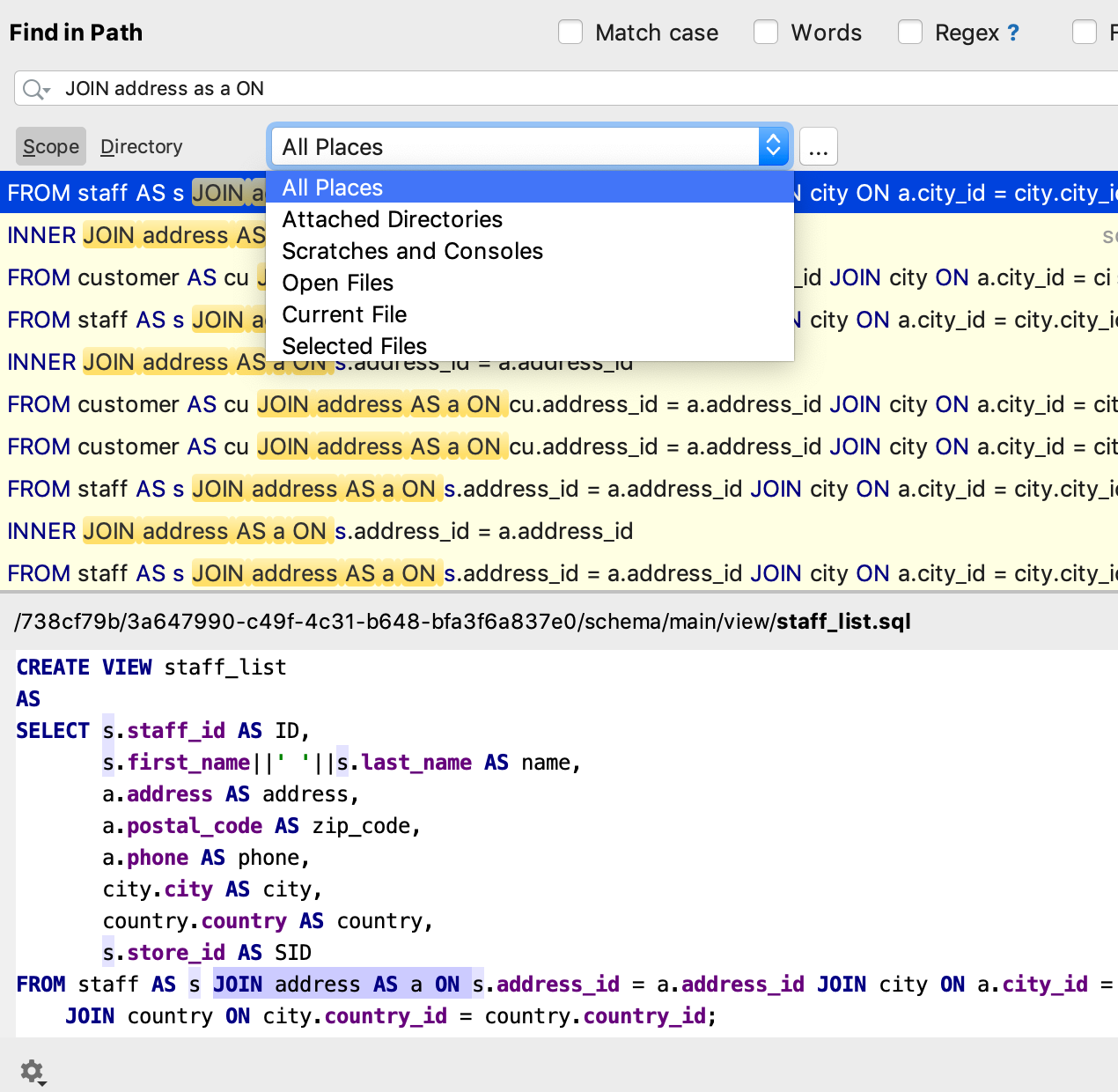 إجراءات من نتائج التنقل
إجراءات من نتائج التنقلالآن ، من نتائج التنقل ، الإجراءات التي تنطبق على الكائنات في التعليمات البرمجية أو العمل الشجري. على سبيل المثال ، أنت تبحث عن جدول. إليك ما يمكنك القيام به من نافذة النتائج.
- عرض DDL:
Ctrl / Cmd + B.- البيانات المفتوحة:
F4 .
- افتح نافذة تعديل الجدول:
Ctrl / Cmd + F6 .
- العرض في سياق آخر:
Alt + F1 (على سبيل المثال ، تظهر في شجرة).
- انظر المعلومات العامة:
Ctrl + Q / F1 .
- إنشاء SQL:
Ctrl / Cmd + Alt + G.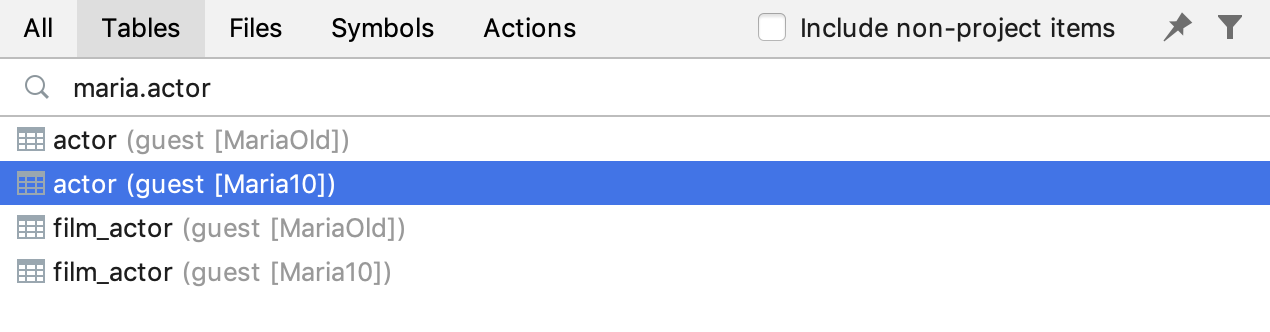
العمل مع رمز
الإكمال التلقائي العناصر المدمجةبالنسبة إلى
CREATE و
DROP يوفر الإكمال التلقائي خيارات مجمعة.
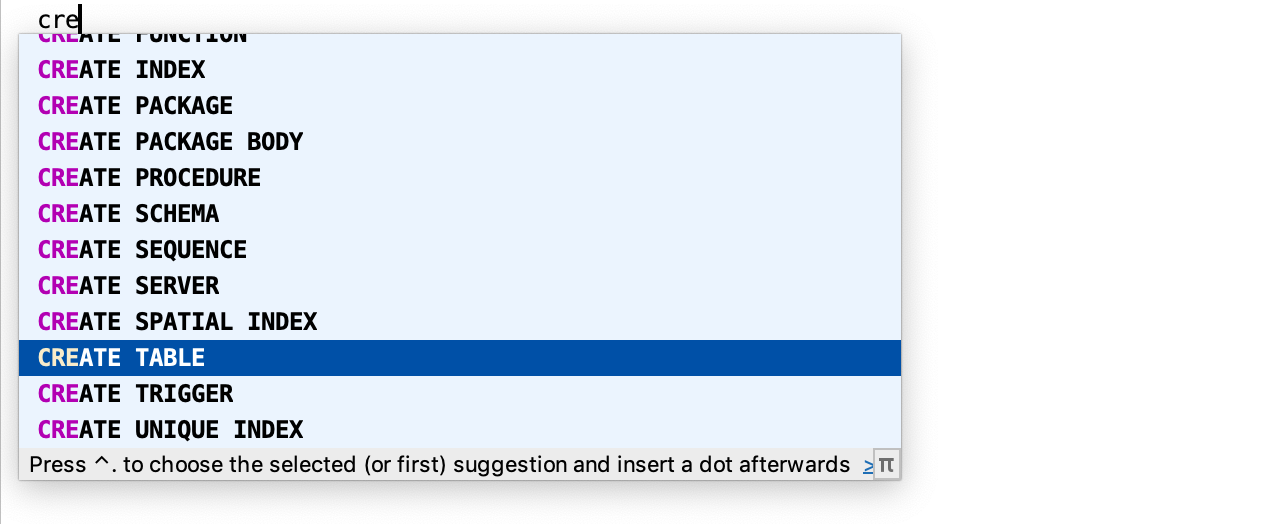
لا تنسى الاختصارات.
 عمليات تفتيش جديدة
عمليات تفتيش جديدةسوف يحذر DataGrip إذا كنت تستخدم مؤشرًا لم تفتحه.
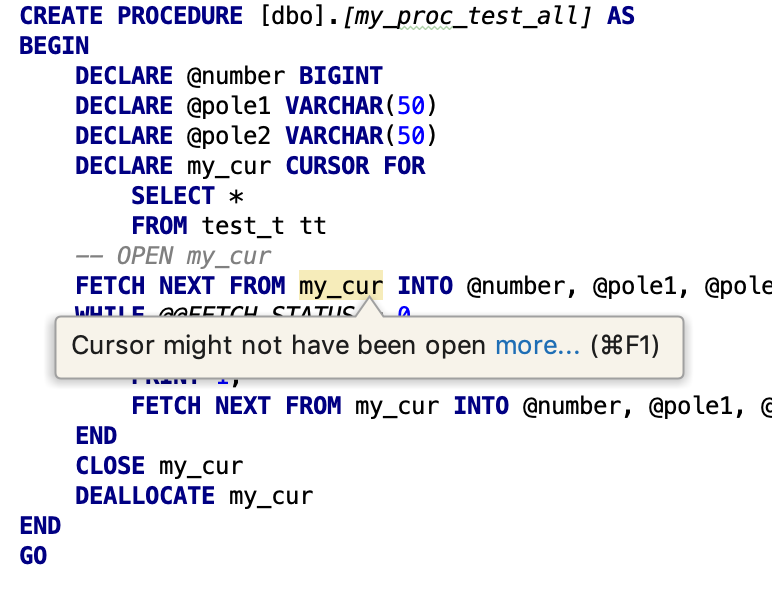
يتم إيقاف تشغيل عمليتي التفتيش التاليين افتراضيًا ، ولكن قد يحتاج البعض إلى ذلك.
إذا كنت تستخدم وسيطات غير محددة ، فسيتم تمييزها.
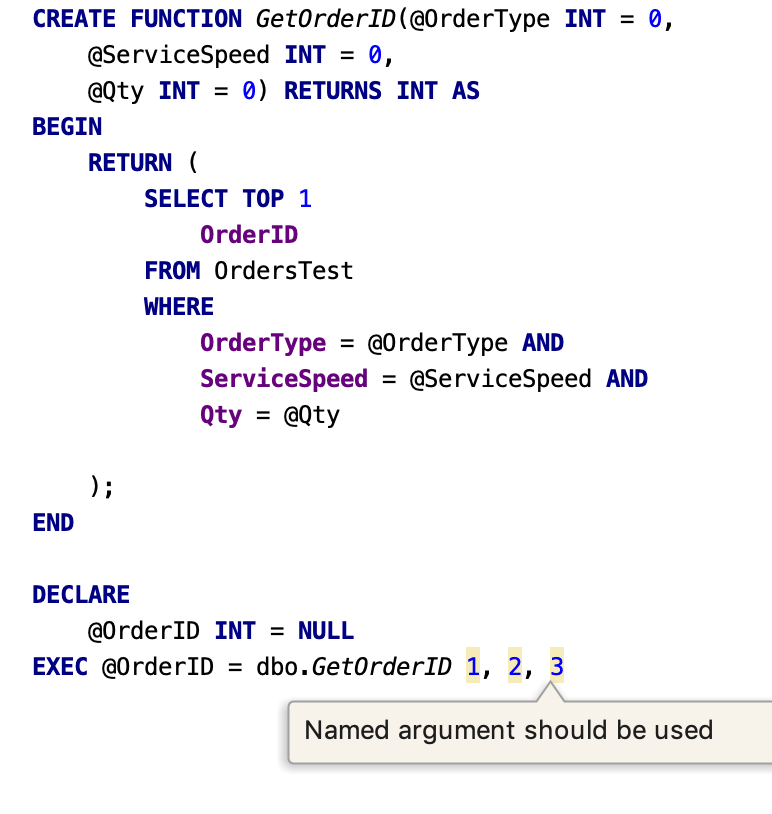
التفتيش الذي يقسم على مشغل GOTO.
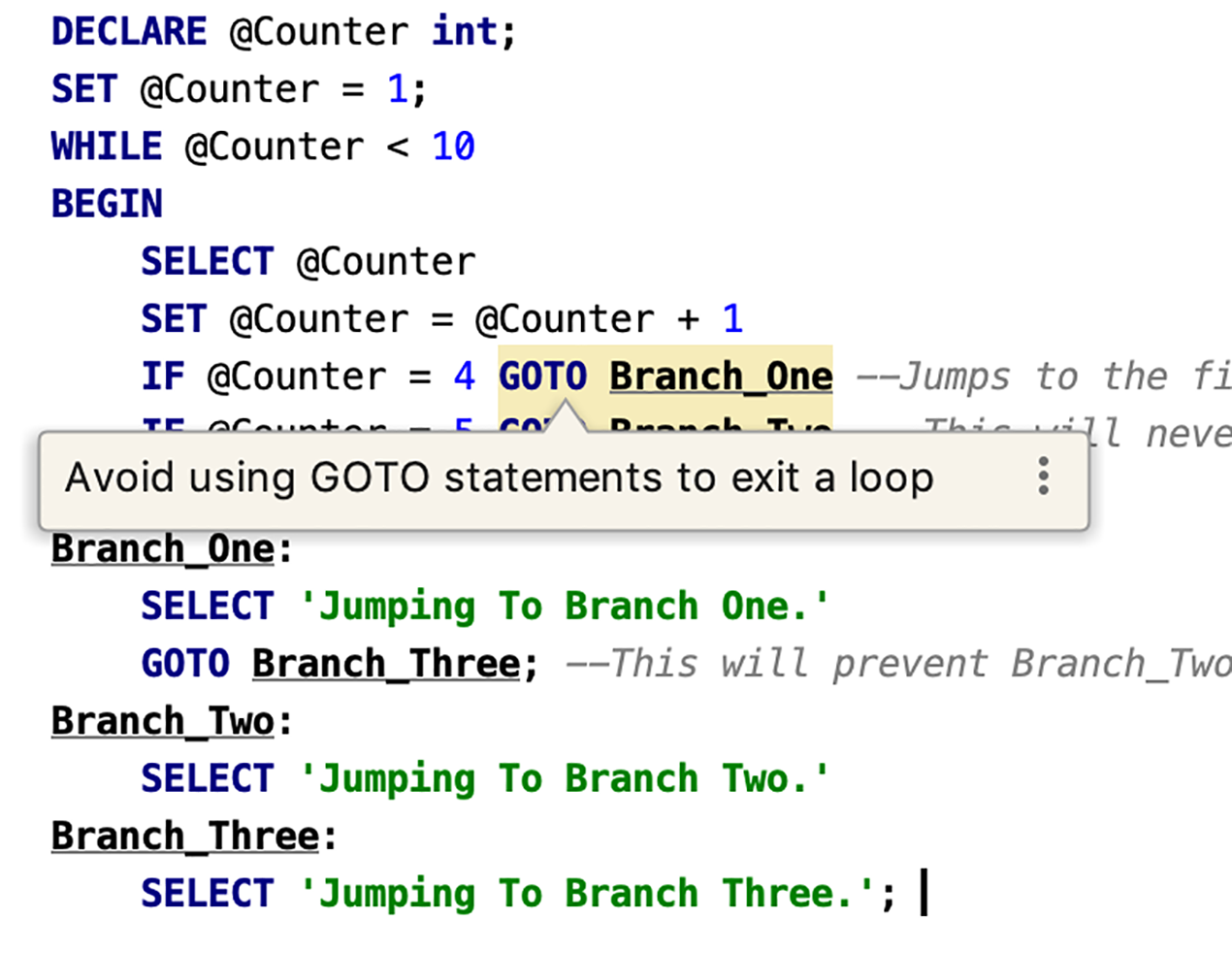
العمل مع الملفات
إضافة إعداد لمجلد المشروع الافتراضي. سيتم إنشاء مشاريع جديدة في هذا المجلد.
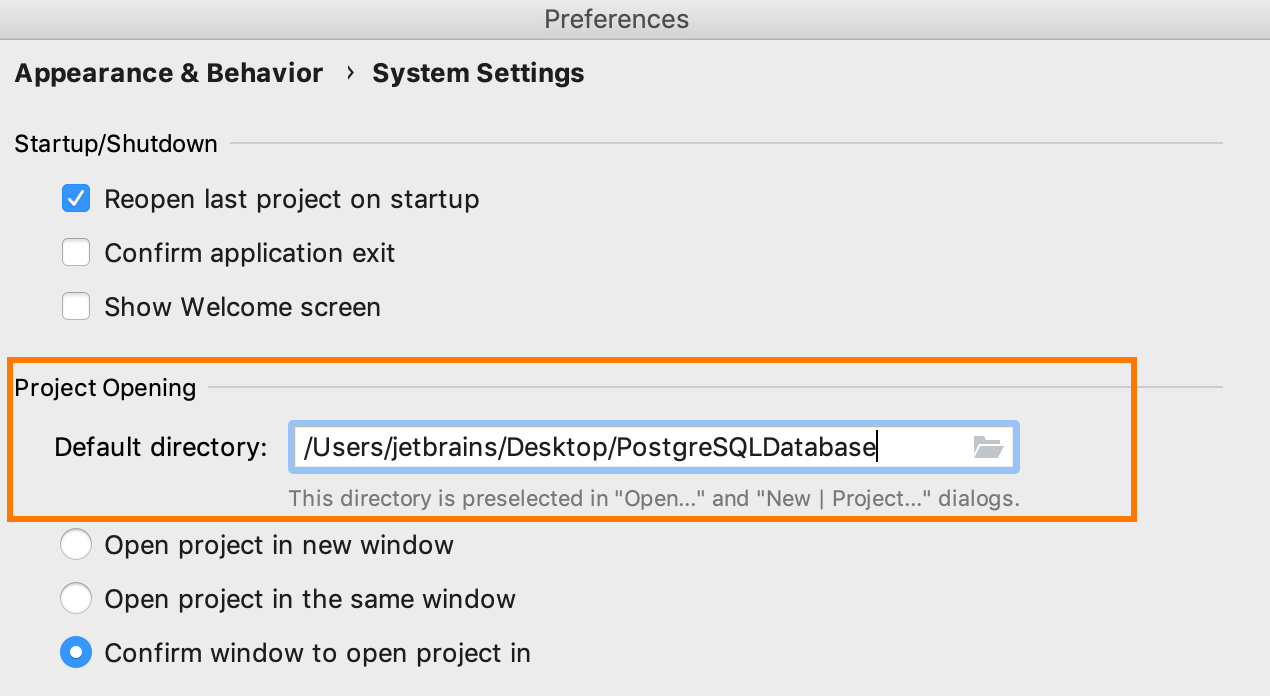 حفظ كإجراء
حفظ كإجراء لوحدة التحكم الآن:
- يقدم مجلد المشروع الافتراضي.
- تذكر الخيار الأخير.
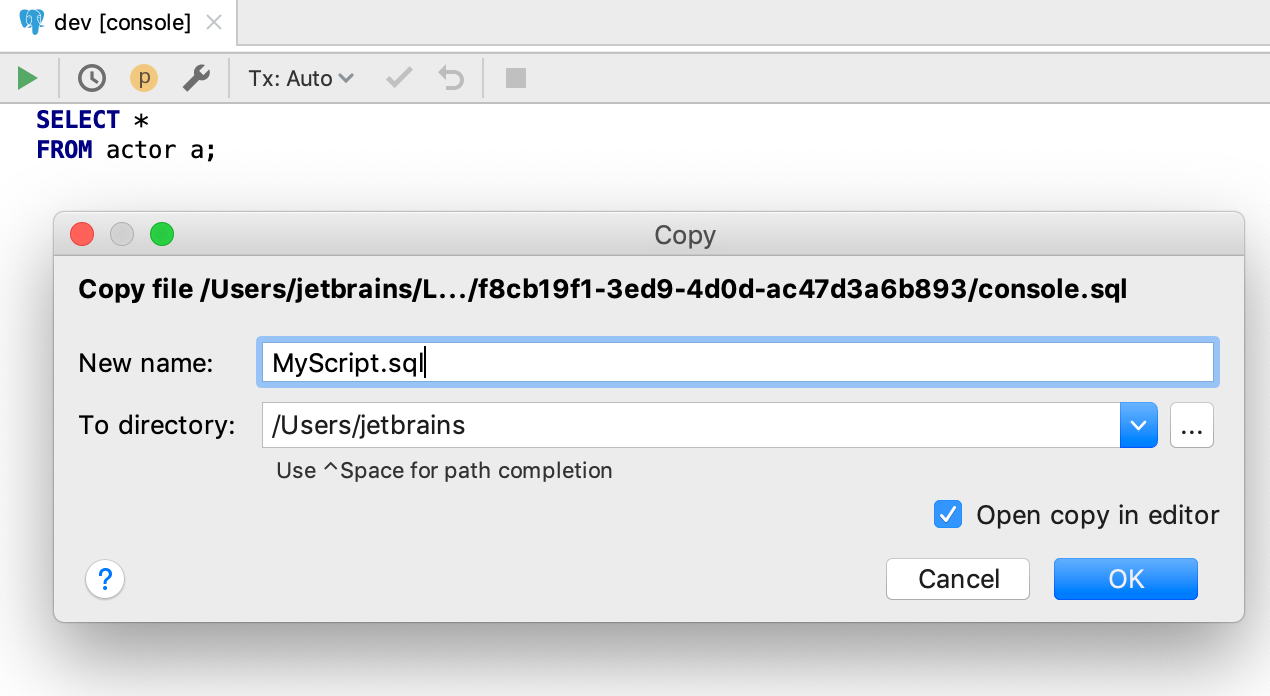
في شجرة الملفات ، أضافوا الإجراء
Detach Directory : مجلد غير مرفق. في السابق ، لإلغاء تثبيت مجلد (أي ، لا لإظهاره في هذه الشجرة) ، كان عليك النقر فوق
حذف ، وطلب DataGrip: هل تريد الحذف أو إلغاء التثبيت؟ كان غير مريح وغير مفهومة :)
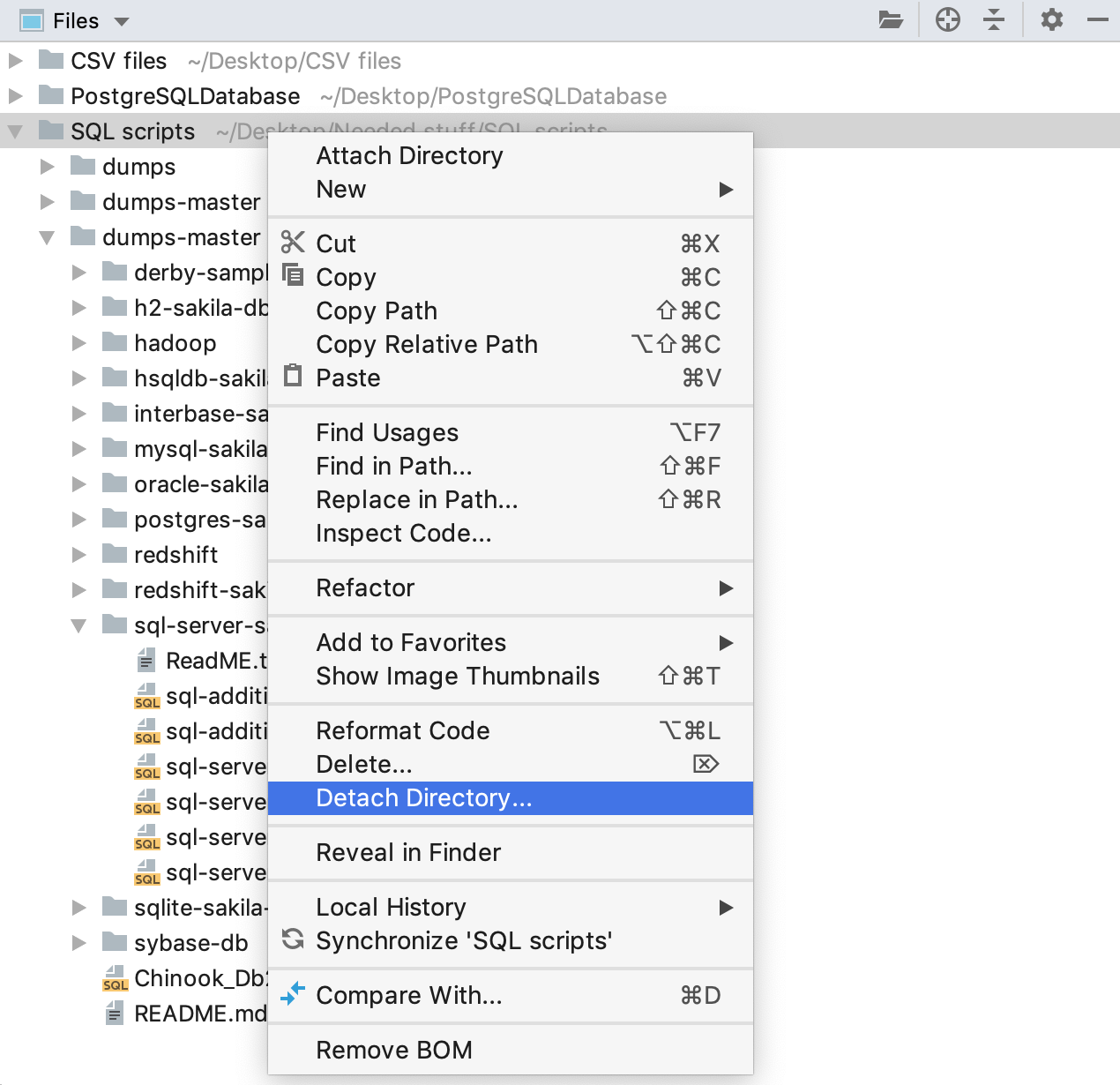
شجرة قاعدة البيانات
لقد كتبنا التأمل لدينا ل DB2. هذا يعني أننا نحصل على معلومات حول كائنات قاعدة البيانات باستخدام الاستعلامات ، وليس من خلال برنامج تشغيل JDBC ، كما كان من قبل. وهكذا ، ظهرت الكائنات التي لم تكن موجودة من قبل في الشجرة: المشغلات والأنواع والأساليب والوحدات النمطية والعدادات والأدوار وغيرها.
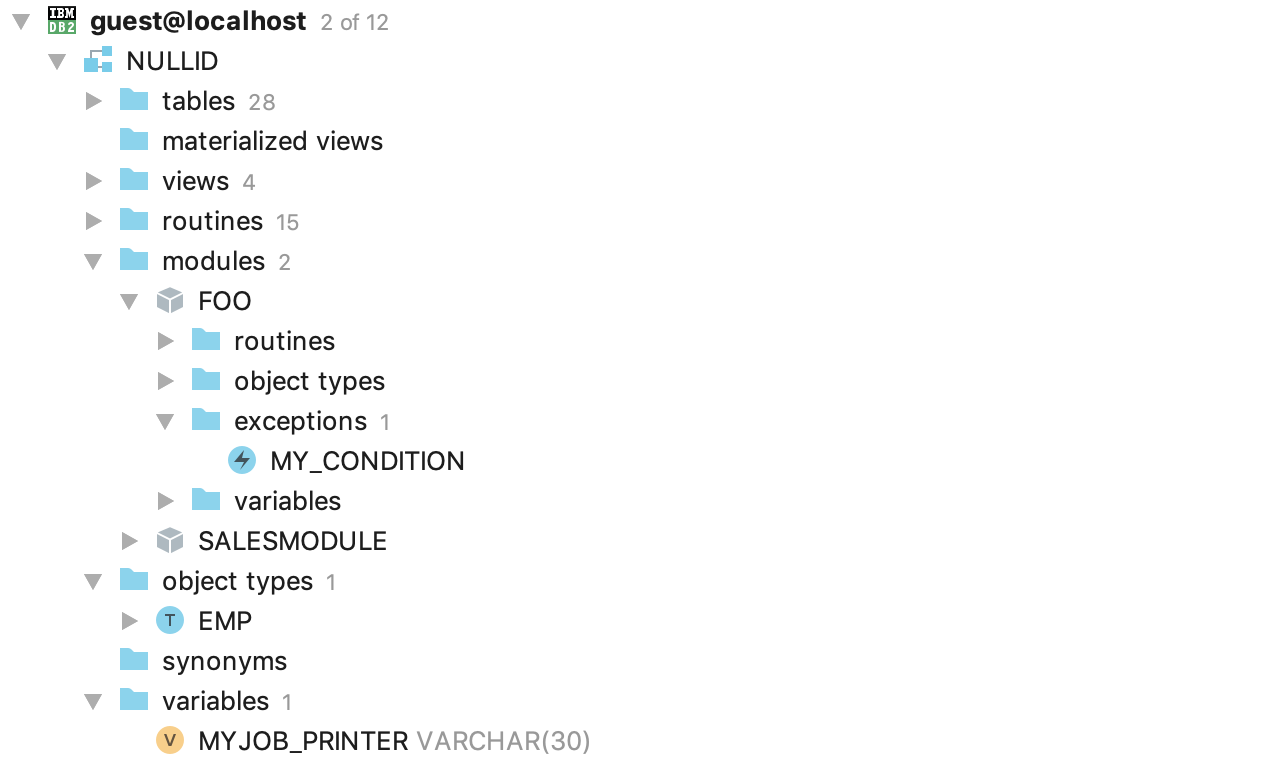
تحتوي الشجرة على السياق: يتمسك اسم مصدر البيانات بالأعلى.
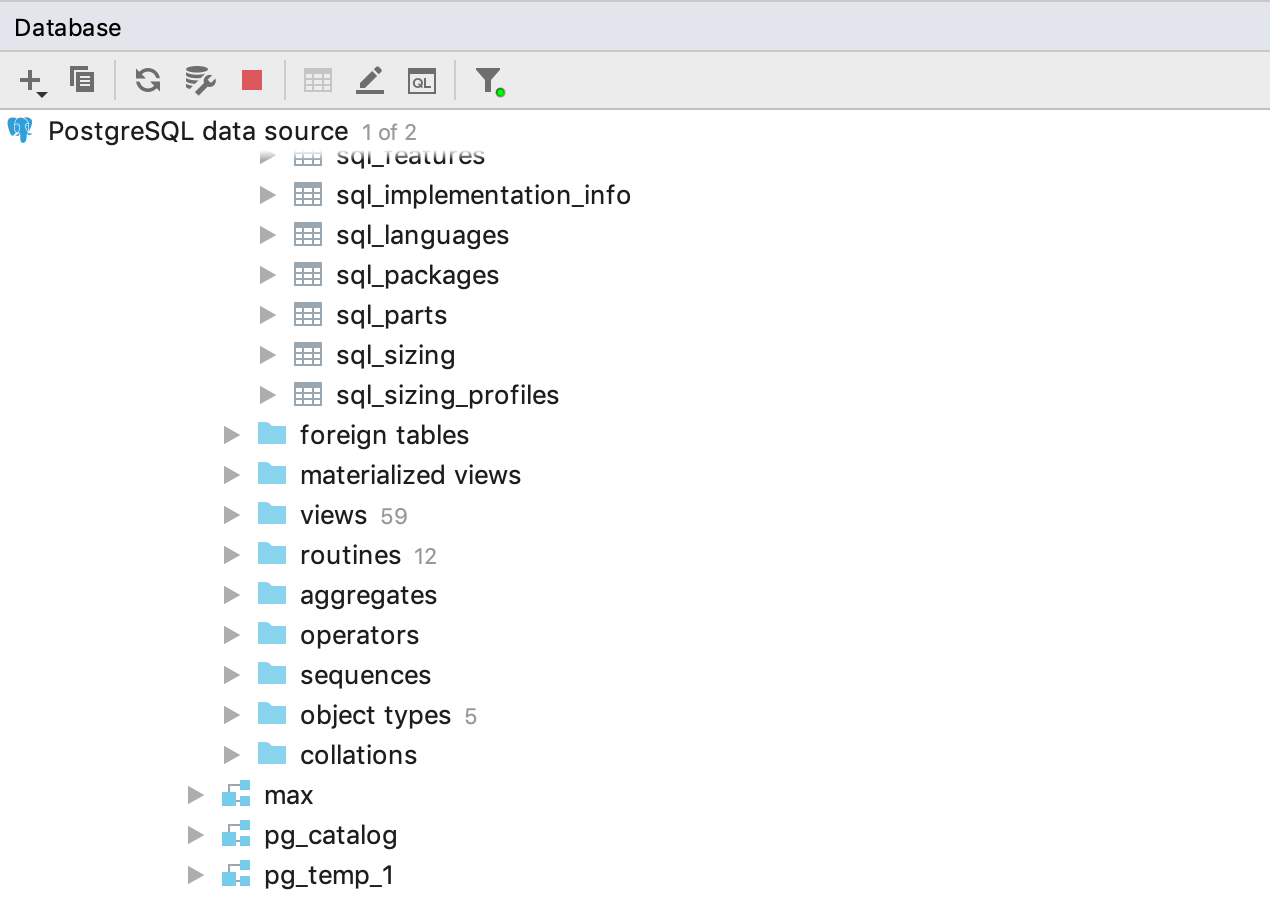
بالنسبة لقواعد البيانات غير المدعومة ، تم رسم الأيقونات: ستظل الخلط بين من يتم إنشاء مصادر بياناتهم لقواعد البيانات هذه.
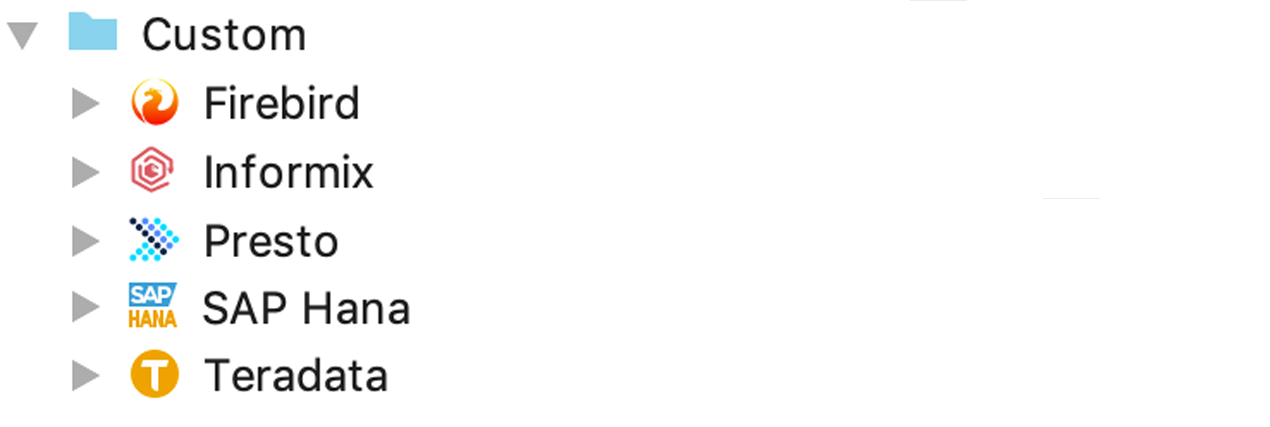
لقد رسمنا أيضًا رموزًا تجريدية ، ويمكن استخدامها في إعدادات برنامج التشغيل.
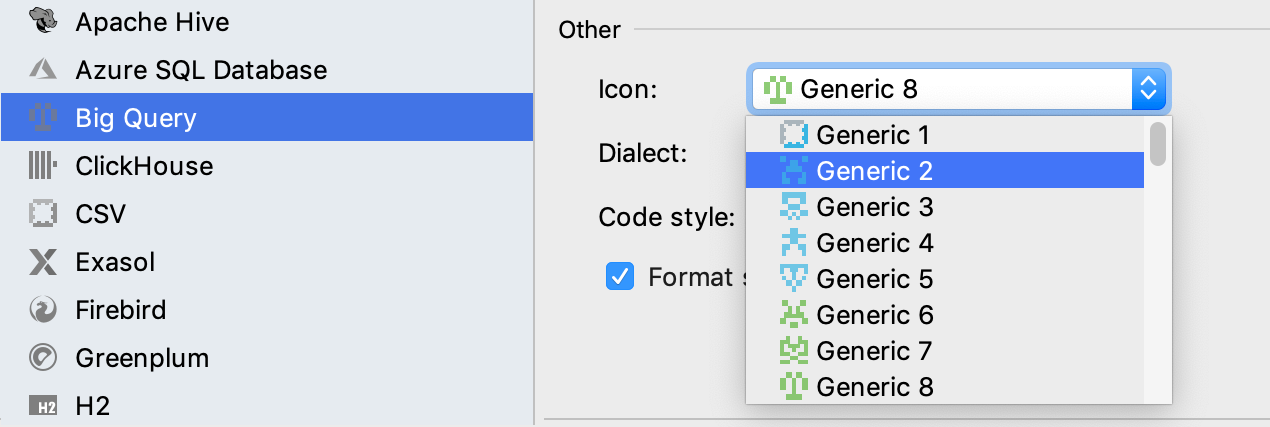
الباقي
موضوعات مخصصةلدى مستخدمي DataGrip الفرصة لعمل أي أنظمة ألوان. المخطط الجديد هو مكون إضافي يجب تثبيته من قسم
الإضافات في الإعدادات.
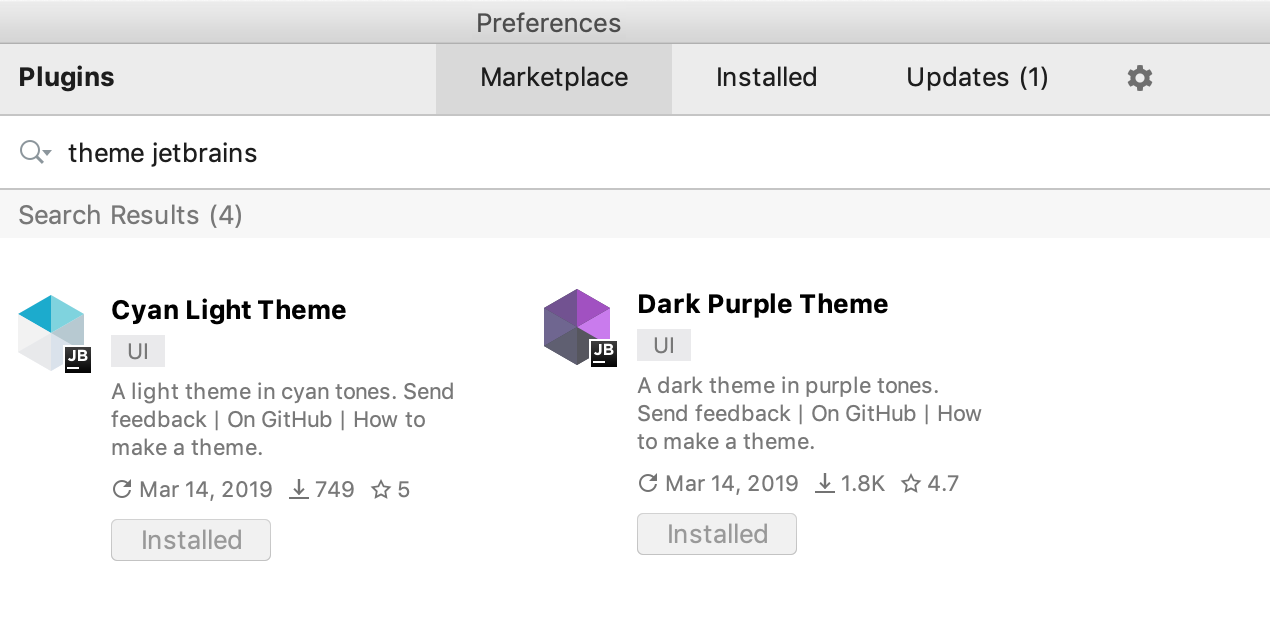
حول كيفية جعل المواضيع الخاصة بك ، اقرأ هنا:
تعليمي مفصل حول كيفية إنشاء سمة مخصصة الخاصة بك .
نشر مدونة حول إنشاء سمات مخصصة لنظام IntelliJلقد حاولنا أن نجعل اثنين من جديدنا بأنفسنا. تبدو مثل هذا:
السماوي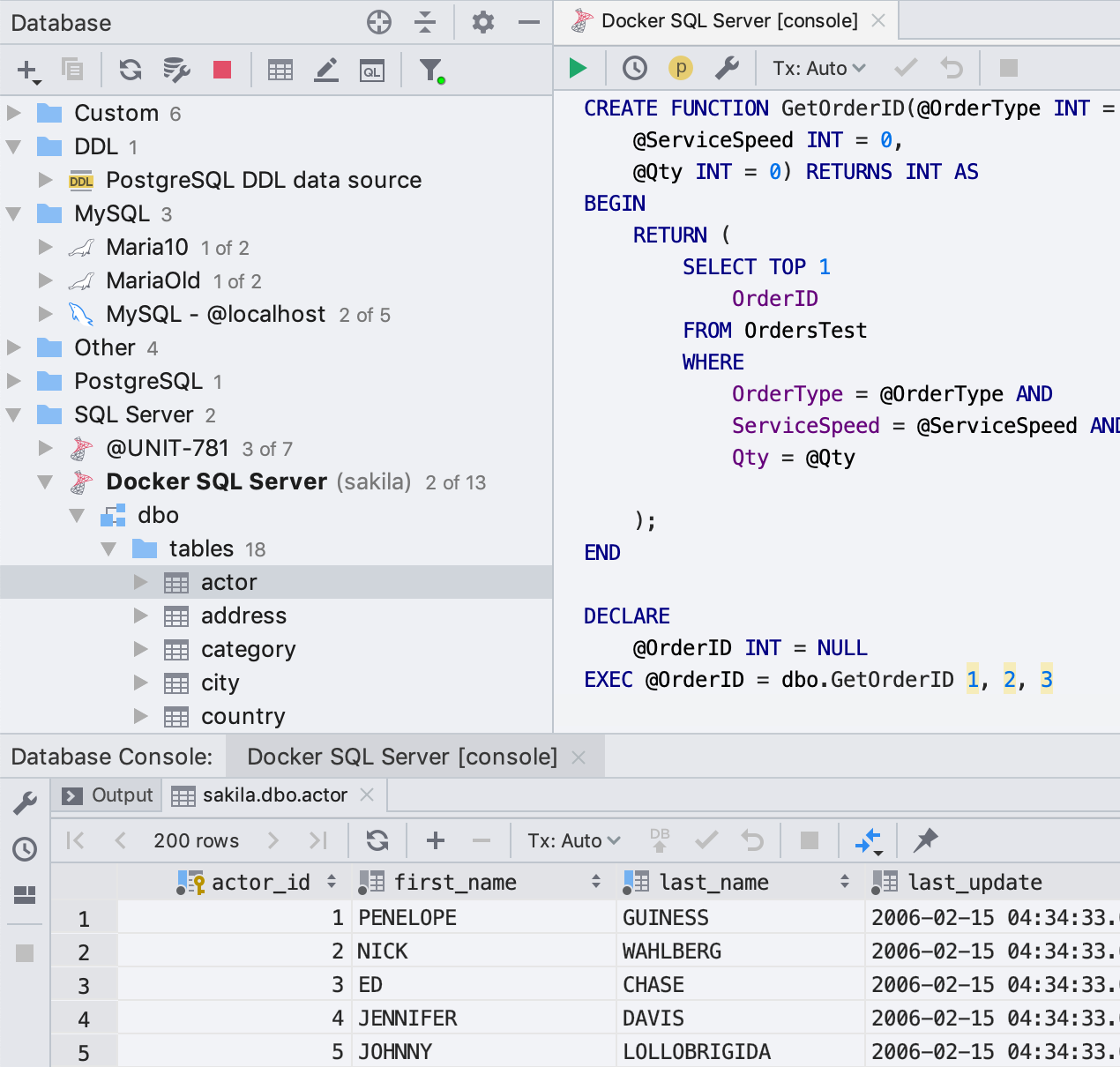 الأرجواني الداكن
الأرجواني الداكن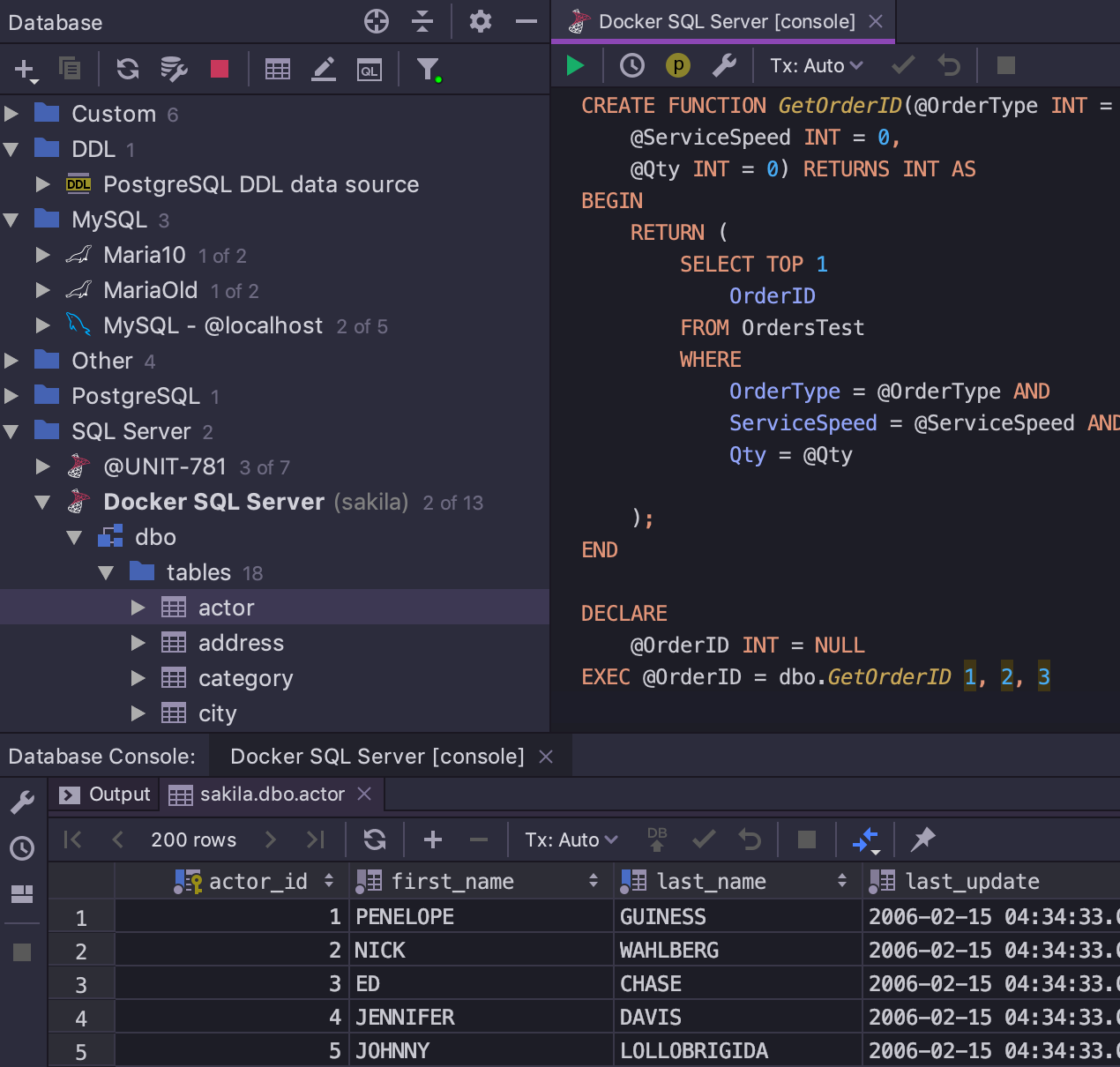 محرر البيانات
محرر البياناتيقدم المرشح القيم من الحافظة.
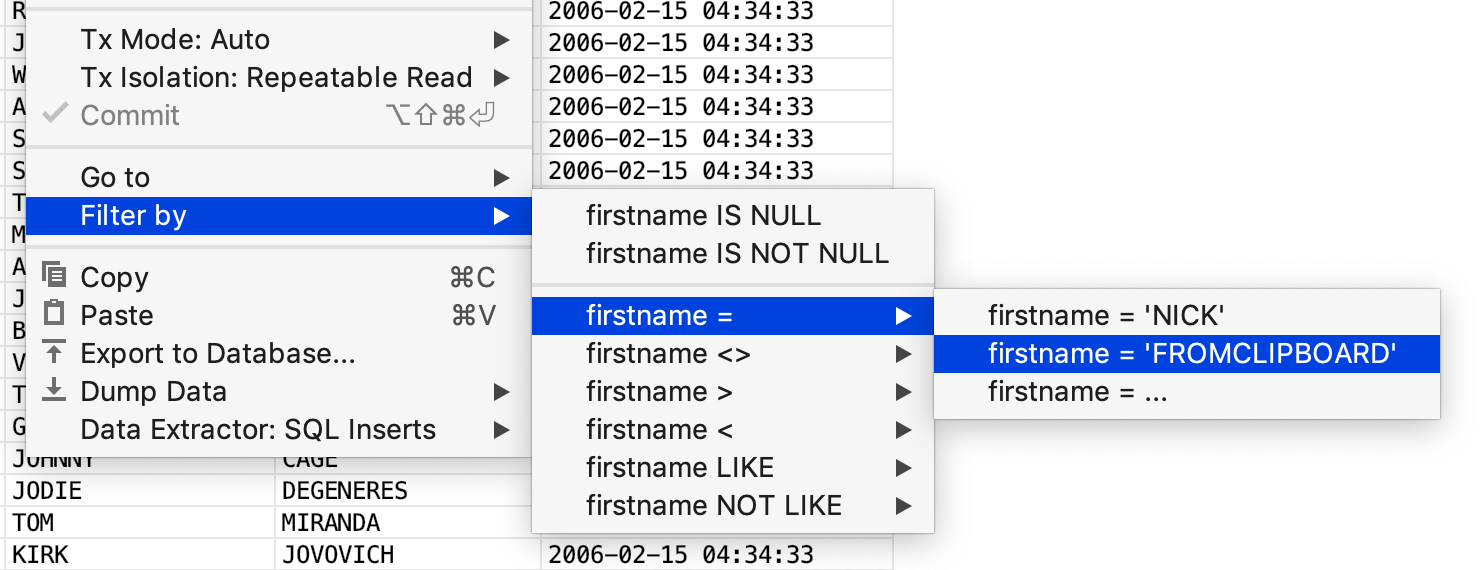
هذا كل شئ!
-
مزيد من التفاصيل هنا (باللغة الإنجليزية)-
تحميل محاكمة لمدة شهر-
مكبر الصوت نقرأ- البريد الذي نقرأه: datagrip@jetbrains.com
-
تعقب الأخطاء- تعليقات نقرأ ↓↓↓
فريق DataGrip